
- Joomla 基础教程
- Joomla - 主页
- Joomla - 概述
- Joomla - 安装
- Joomla - 建筑
- Joomla - 控制面板
- Joomla - 工具栏
- Joomla - 菜单 菜单
- Joomla - 内容菜单
- Joomla - 组件菜单
- Joomla - 扩展菜单
- Joomla - 帮助菜单
- Joomla 模块
- Joomla - 创建模块
- Joomla - 面包屑模块
- Joomla - 提要显示模块
- Joomla - 页脚模块
- Joomla - 最新新闻模块
- Joomla - 搜索模块
- Joomla - 随机图像模块
- Joomla - 谁在线模块
- Joomla - 联合模块
- Joomla - 捐赠模块
- Joomla 全局设置
- Joomla - 系统设置
- Joomla - 媒体设置
- Joomla - 语言管理器
- Joomla - 私人消息
- Joomla - 群发电子邮件
- Joomla - 缓存管理
- Joomla - 用户设置
- Joomla - 调试
- Joomla 高级版
- Joomla - 模板管理器
- Joomla - 自定义模板
- Joomla - 添加模板
- Joomla - 创建模板
- Joomla - 自定义徽标
- Joomla - 类别管理
- Joomla - 添加内容
- Joomla - 格式化内容
- Joomla - 文章元数据
- Joomla - 添加横幅
- Joomla - 添加联系人
- Joomla - 添加新闻源
- Joomla - 添加论坛
- Joomla - 添加网页链接
- Joomla - 插件管理器
- Joomla - 扩展管理器
- Joomla - 网站备份
- Joomla - 网站 SEO
- Joomla 有用资源
- Joomla - 问题与解答
- Joomla - 快速指南
- Joomla - 有用的资源
- Joomla - 讨论
Joomla - 媒体设置
在本章中,我们将学习Joomla 媒体设置。Joomla 媒体设置有助于配置全局媒体文件选项,例如文件格式、MIME 规范、文件上传、文件大小等。
Joomla 媒体设置
以下是用于设置 Joomla 媒体选项的简单步骤 -
步骤 1 - 转到系统→全局配置,如以下屏幕所示。
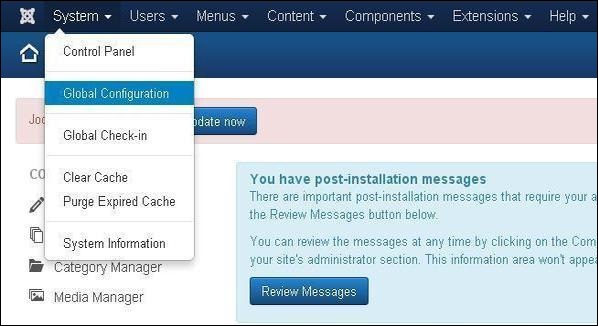
单击Joomla全局配置中的媒体管理器。您将看到以下屏幕并用适当的值填充字段。
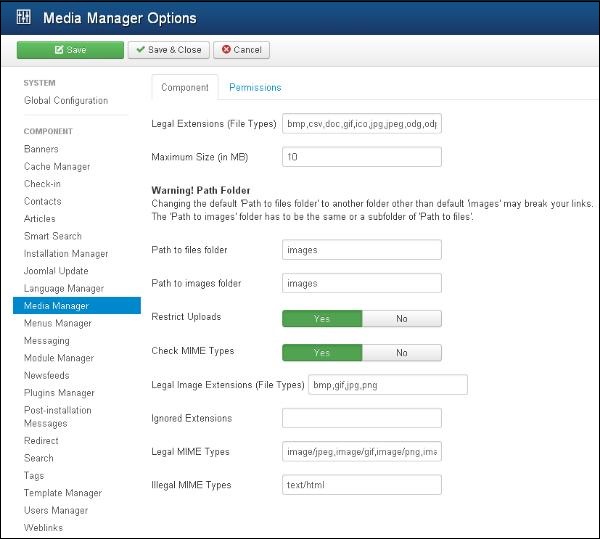
下面我们提到了 Joomla 媒体设置页面中存在的字段的详细信息 -
合法扩展名(文件类型) - 为用户文件上传提供扩展名,以逗号 (,)分隔。例如 - jpg、png、json...
最大大小(以 MB 为单位) - 文件的最大大小(以 MB 为单位),即允许上传。
文件文件夹的路径- 提供与 Joomla 安装目录的根相关的文件夹的路径。
图像文件夹的路径- 提供图像文件夹的路径,即与 Joomla 安装目录的根相关的路径。
限制上传- 如果服务器上未安装文件信息或MIME Magic,则如果没有管理员权限,它会限制用户上传图像文件。
检查 MIME 类型- MIME Magic 或文件信息用于验证 MIME 类型。
合法图像扩展名(文件类型) - 检查图像文件的有效图像标题。
忽略的扩展名(文件类型) - 忽略在此字段中指定的以逗号分隔的文件类型。
合法 MIME 类型- 指定以逗号分隔的合法 MIME 类型。
非法 MIME 类型- 指定以逗号分隔的非法 MIME 类型。
步骤 2 - 单击“权限”并从下拉菜单中选择所需的选项。
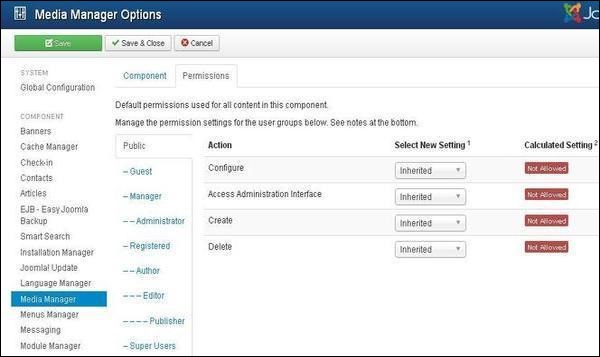
以下步骤描述了如何更改媒体管理器组件的权限 -
步骤 (2.1) - 您可以选择右侧组中列出的标题。
步骤(2.2) - 可能需要的行动是 -
配置- 用户可以配置此组件。
访问管理界面- 用户可以访问管理界面。
创建- 用户可以在此组件中创建内容。
删除- 用户可以删除此组件中定义的任何内容。
步骤 (2.3) - 选择要更改的操作的权限-
继承- 全局配置、组件配置、文章管理器选项或类别权限用于继承该组中的用户。
允许- 这显示该组允许的用户。
拒绝- 这显示该组被拒绝的用户。
工具栏
以下是媒体中的工具栏选项。
保存- 保存您的媒体设置。
保存并关闭- 保存媒体设置并关闭当前屏幕。
取消- 取消 Joomla 中的媒体设置。
